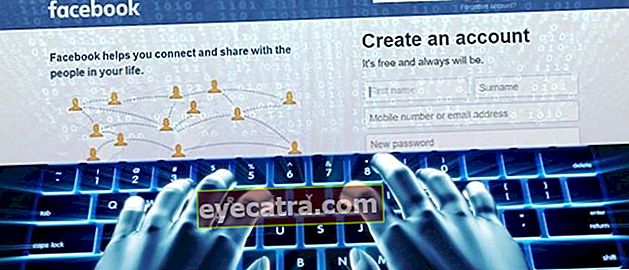5 måter å håndtere whatsapp-varsler som ikke vises på Android
WA-varsler vises ikke på skjermen? Ikke bekymre deg! Identifiser først årsaken, og finn deretter riktig måte. Kom igjen, se forklaringen her!
Har du noen gang opplevd at en WA-varslingshendelse ikke vises? Ta det med ro, faktisk kan dette problemet løses enkelt, slik at du ikke trenger å avinstallere applikasjonen.
Selv om det noen ganger er problematisk, er WhatsApp (WA) fortsatt et chat-program med flest brukere i dag. Bare med internettkapital kan du utveksle meldinger med hvem som helst, hvor som helst.
Nesten alle bruker WhatsApp som kommunikasjonsmiddel. Funksjoner for chat, tale og videoanrop kan erstatte rollen som SMS og vanlige telefonsamtaler som bruker kreditt.
Derfor, hvis et varsel dukker opp WA er ikke tilgjengelig, så brukerne vil bli plaget. Vel, årsakene og hvordan du løser det WhatsApp-varsel vises ikke på OPPO, Xiaomi, Samsung og andre Android-telefoner kan du se nedenfor.
1. HP er ikke koblet til Internett

Den første grunnen til at WA-varsler ikke virker trivielle, men de skjer ofte, nemlig at mobiltelefonen ikke er koblet til internett. For å kunne bruke WhatsApp fullt ut, må mobiltelefonen din ha en god internettforbindelse.
Når det ikke er koblet til et stabilt internett, vil WhatsApp ha problemer med å motta og sende meldinger og vise varsler.
Den enkleste måten å sjekke internettforbindelsen på smarttelefonen din er å åpne et nettsted i et nettleserprogram.
Hvis nettstedet ikke åpnes, betyr det internettforbindelsen din har et problem. Prøv å følge hvordan du fikser internettforbindelse eller se etter WiFi-signaler rundt deg.
2. HP-varsling er slått av
Bortsett fra det ovennevnte, kan du først sjekke varslingsinnstillingene på mobiltelefonen din. Det er mulig at WhatsApp-varslingsfunksjonen faktisk er slått av eller påstum.
I tillegg er det også på dagens Android-telefoner funksjoner Ikke forstyrr (DND) slik at ingen varsler kommer inn.
DND-funksjonen er veldig nyttig hvis du spiller spill eller ser på videoer på mobiltelefonen din og ikke vil bli forstyrret av innkommende varsler.
Du finner denne funksjonen på varslingslinje når du trekker ned skjermen på smarttelefonen. Kanskje du ved et uhell aktiverte DND slik at WA-varsler ikke kommer inn. For å sjekke det kan du gjøre følgende.
Sveip nedover på hovedskjermen på smarttelefonen din til den vises varslingslinje.
Vær sikker på at du deaktiver DND-funksjonen på varslingslinje. Hvis WA-varselet ikke høres ut, deaktiverer du også modusen Stille.

3. WhatsApp kjører ikke i bakgrunnen
Selv om mobiltelefonen ikke spilles av, fungerer applikasjonene på mobiltelefonen fortsatt bakgrunn eller bakgrunn.
Men appen fortsetter å kjøre bakgrunn gjør ofte HP-batterier sløsende. Batterisparefunksjonen slår noen ganger av disse appene.
Faktisk er WhatsApp et program som må kjøre på bakgrunn. Dette er fordi WhatsApp trenger et signal for å motta og sende meldinger online sanntid.
Kan være Mobiltelefonen din slår av WA-tilgang for å spare batteri, slik at WA-varselet ikke vises. Vel, du kan kontrollere hvilke applikasjoner som får lov til å kjøre på bakgrunn på følgende måte.
Åpen Innstillinger, og velg deretter et alternativ Administrer apper for å justere applikasjonsinnstillinger.
Finn og velg et program Hva skjer på søknadslisten.

- Klikk på Varsler, og aktiver deretter alternativet Vis varsler for å vise WA-varsler på mobiltelefonen din.

- Gå tilbake til WhatsApp-innstillingsmenyen, og velg deretter Andre tillatelser. Bekreft valg Start i bakgrunnen sjekket slik at WhatsApp fortsetter å fungere selv om mobiltelefonen ikke blir brukt.

4. WhatsApp på mobil Koblet til WhatsApp Web
En av fordelene med WhatsApp som oftest brukes, er evnen til å synkronisere med en PC eller bærbar PC.
WhatsApp Web-funksjonen er veldig nyttig for de av dere som jobber på en PC eller bærbar PC. Årsaken er at du ikke trenger å holde mobiltelefonen din for å lese eller svare på WhatsApp-chatter.
Når du aktiverer WhatsApp-nettjenesten, varselet som opprinnelig dukket opp på mobiltelefonen, flyttes til skrivebordet. Dette kan være grunnen til at WA-varsler ikke vises på mobiltelefonen din.
For å fikse dette må du Logg ut fra alle datamaskinene du bruker for å få tilgang til WhatsApp Web. Her er veiledningen.
Åpne WhatsApp-applikasjonen på mobiltelefonen, og velg deretter Meny (symbol i form av 3 vertikale prikker) øverst til høyre. Velg deretter WhatsApp Web for å angi innstillinger.
Du kan se hvilke stasjonære datamaskiner som har fått tilgang til WhatsApp-nettet ditt. Velg deretter Logg ut fra alle enheter.

5. Endrede applikasjonsinnstillinger
WA-varsler vises ikke bare på grunn av tilkoblingsproblemer. Du må også vurdere WhatsApp-innstillingene på mobiltelefonen din.
Alle applikasjoner oppførtinstallere på Android-telefoner har preferanser som inneholder tilgangsforespørsler og spesielle innstillinger for applikasjonen. Hvis preferanseinnstillingene ikke samsvarer, vil ikke applikasjonen fungere normalt.
En måte å forbedre dette på er returnerer innstillinger til innstillinger misligholde eller tidlig. Slik bør du gjøre det.
Åpne menyen Innstillinger på telefonen din, og velg deretter et alternativ Administrer apper for å stille inn ønsket programinnstillinger.
Når du har kommet inn på siden Administrer apper, klikker du på knappen Meny som er i form av 3 vertikale prikker. Velg deretter Tilbakestill appinnstillinger for å returnere innstillingene til de opprinnelige innstillingene.

Slik håndterer du at WA-varsler ikke vises. Generelt ligger problemet med internettforbindelsen og WhatsApp-innstillingene på mobiltelefonen. Med bare noen få korte trinn kan du løse det i henhold til kilden til problemet.
Men hvis dette problemet vedvarer, kan du prøve å bruke en annen chat-applikasjon enn WhatsApp, som garantert ikke er mindre god. Funksjonene er også komplette, slik at den oppfyller dine kommunikasjonsbehov online.
Les også artikler om Tech Hack eller andre interessante artikler fra Sheila Aisya Firdausy.